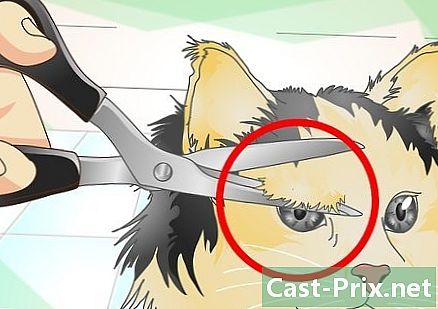Jak nastavit herní ovladače USB v systému Windows 8
Autor:
Peter Berry
Datum Vytvoření:
20 Srpen 2021
Datum Aktualizace:
19 Červen 2024
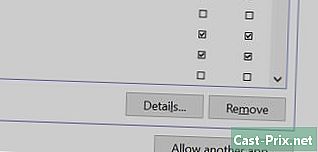
Obsah
je wiki, což znamená, že mnoho článků je napsáno několika autory. K vytvoření tohoto článku se na jeho vydání a jeho zlepšování v průběhu času podílelo 9 anonymních lidí.Chcete-li nastavit gamepad USB v systému Windows 8, musíte vědět, který řadič chcete použít, a postupujte podle kroků, které jej umožní vašemu počítači rozpoznat. Windows 8 podporuje širokou škálu původních obecných řadičů. Můžete nakonfigurovat řadič Xbox 360 pro hraní mnoha nedávných her. Pokud máte řadič PlayStation 3 nebo PlayStation 4, můžete jej také použít v systému Windows 8 pomocí některých nástrojů třetích stran.
stupně
Metoda 1 ze 4:
Použijte řadič Xbox 360
- 1 Stáhněte si ovladač Xbox 360 pro Windows 7. Navštivte stránku ke stažení softwaru Manette Xbox 360 a vyberte operační systém. Vyberte verzi systému Windows 7 pro verzi systému Windows 8 (32bitová nebo 64bitová). Pokud nevíte, kterou verzi používáte, stiskněte
⊞ Vyhraj+přestávka a podívejte se pod Windows Edition, Nebojte se, i když je software určen pro Windows 7.- Klikněte na download pak rekord jakmile vyberete verzi a jazyk softwaru.
- 2 Klikněte pravým tlačítkem na stažený program. Klikněte pravým tlačítkem myši na stažený program a vyberte vlastnosti, Otevře se nové okno.
- 3 Klikněte na záložku kompatibilita. Klikněte na záložku kompatibilita nastavení kompatibility s Windows 7. To vám umožní nainstalovat software.
- Zaškrtněte políčko Spusťte tento program v režimu kompatibility pro.
- vybrat Windows 7 v rozbalovací nabídce.
- Klikněte na platit pak OK.
- 4 Spusťte instalační program. Po úpravě nastavení kompatibility spusťte instalační program a podle pokynů na obrazovce nainstalujte software řadiče Xbox 360. Po dokončení instalace budete vyzváni k restartování počítače.
- 5 Připojte svůj řadič Xbox 360. Připojte řadič k libovolnému portu USB v počítači. Nepoužívejte rozbočovač USB, protože řadič nemusí dostat dostatek energie. Systém Windows automaticky detekuje zařízení a spustí ovladače, které jste právě nainstalovali.
-

4 Vyberte joystick. Vyberte ovladač a klikněte na vlastnosti, To vám umožní vyzkoušet ovladač a přiřadit jeho tlačítka různým ovládacím prvkům. Klikněte na tlačítko jakost otestovat všechny jeho funkce. Nyní můžete s příslušnými hrami používat svůj obecný řadič USB. reklama